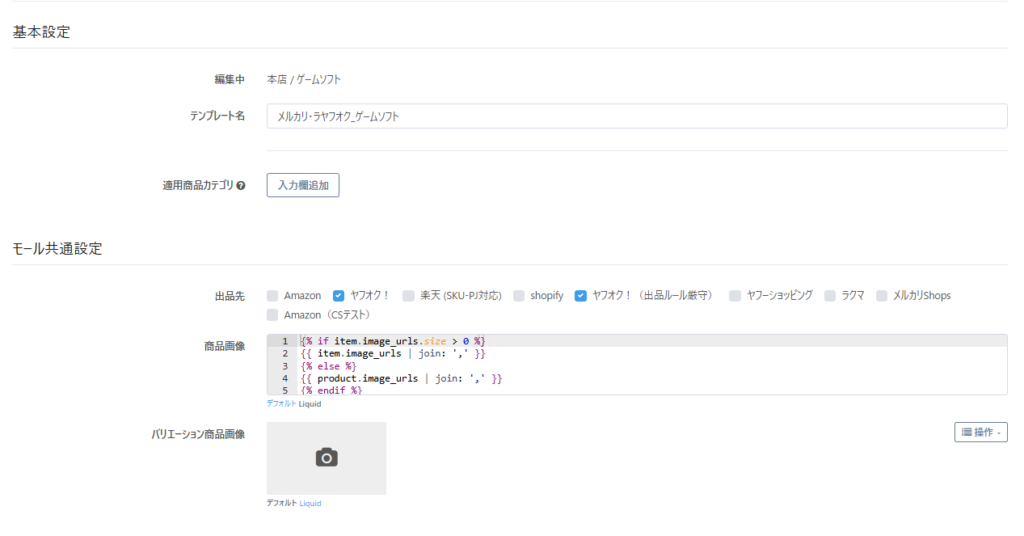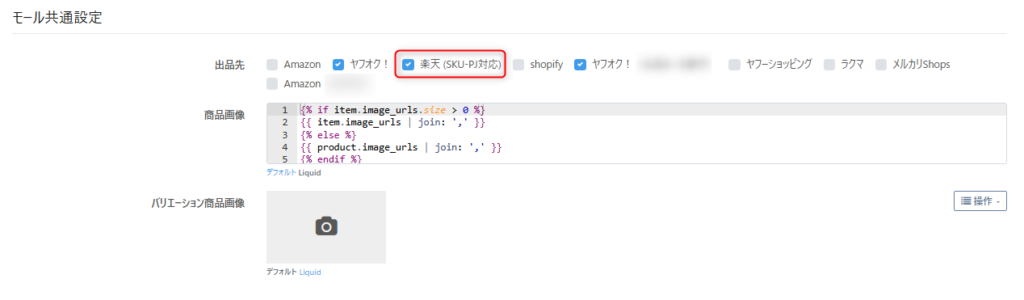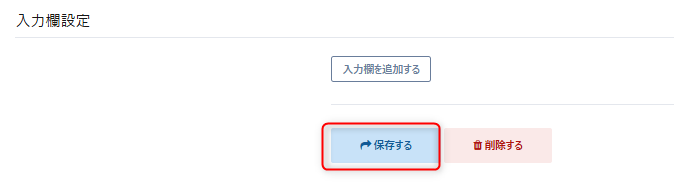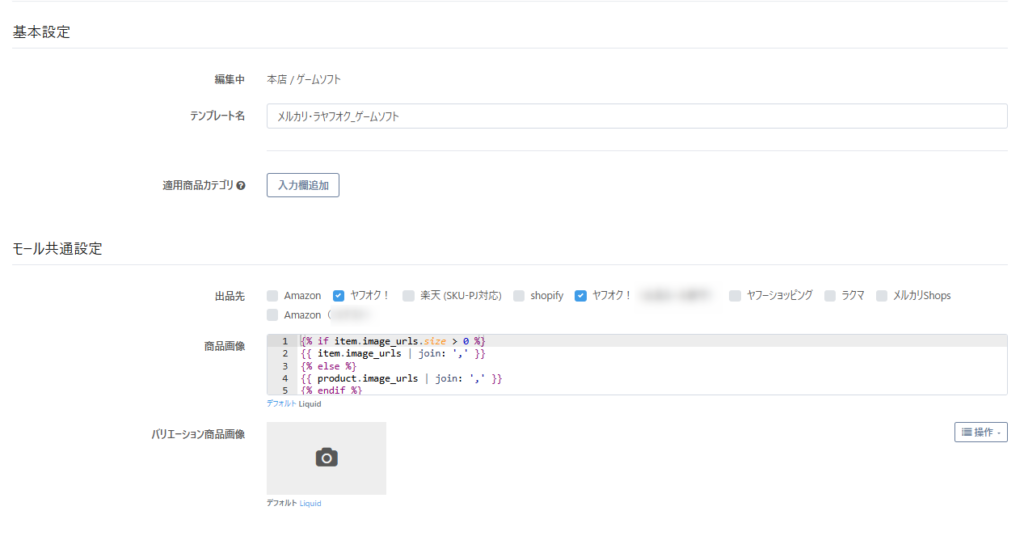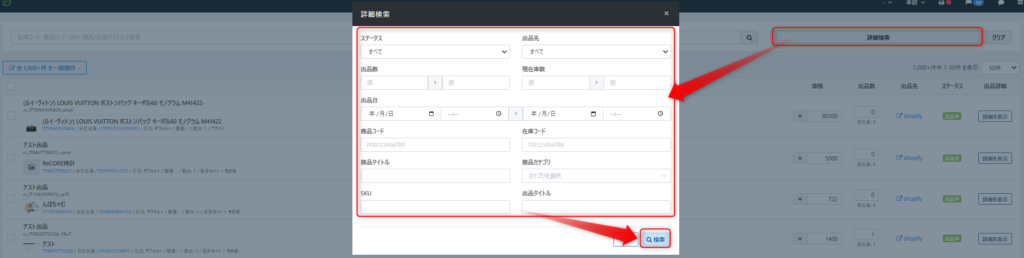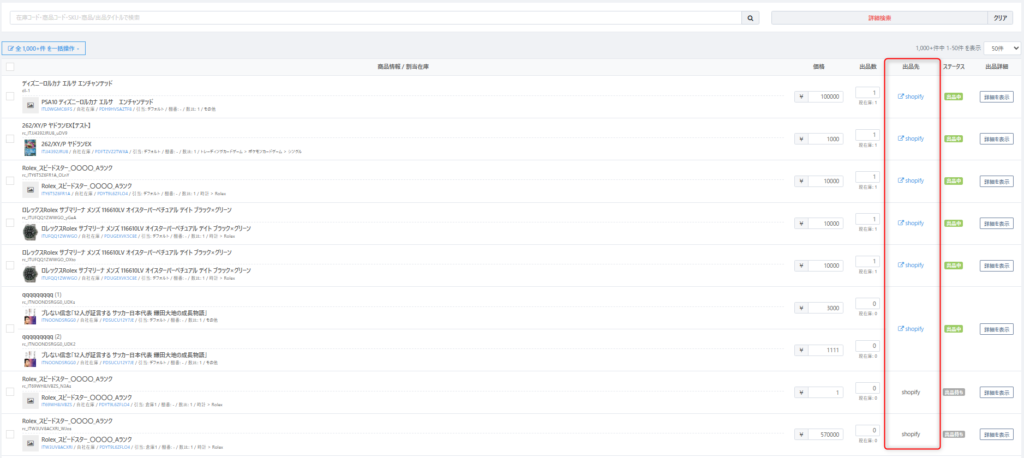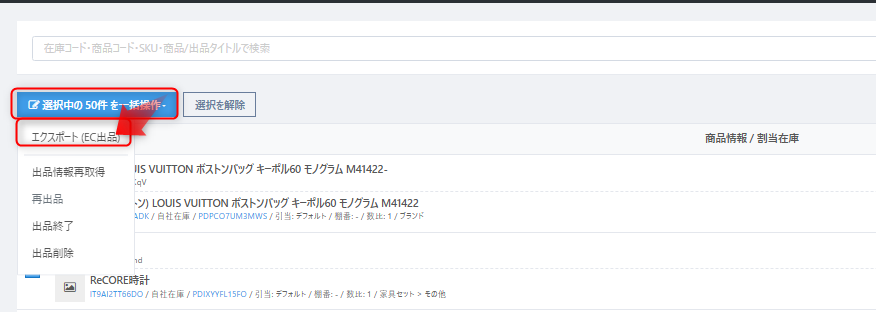EC追加契約後のCSV一括出品:既存出品情報を活用した商品登録
- 公開日:2025年03月05日
- 更新日:2025年04月10日
事前準備
既に作成済みで、これまでのEC出品に利用しているEC出品テンプレートを呼び出して編集し、必要な項目を追加します。
ここでは、既に「ヤフオク」や「楽天」と連携済みの状態で、新たに「メルカリShops」を追加する場合を例に、詳細な手順を解説します。
2出品先を追加する
ワンポイントアドバイス
出品中の在庫確認
3データを出力する
出力する出品データにチェックを付け、【選択中の〇件を一括操作】>【エクスポート(EC出品)】をクリックしデータを出力する
データ出力の詳細手順などについては以下をご参照ください。
▼各種データの出力について
https://help.recore-pos.com/archives/1258
出力データを開き、出品する在庫を【在庫コード】項より確認する
CSV出品を行う
既存ECを含む出品内容で作成されたEC出品テンプレートの場合
既に同在庫でEC出品されているものをは出品処理されず、未出品のECのみ出品処理が行われます。
例)
既に出品済みの「ヤフオク」「楽天」は【出品リスト】にデータがあり、新規追加の「メルカリShops」にはデータがありません。
この場合、一括出品操作を行っても「メルカリShops」にのみ出品され、重複出品は発生しません。
事前準備により作成したEC出品テンプレートを使ってEC一括出品操作を行います。
以下ヘルプガイドを参照のうえ、EC一括出品(CSV出品)をおこなってください。
▼EC一括出品(CSV出品)機能について
https://help.recore-pos.com/archives/14649
関連ガイド
| No | 名称 | URL |
|---|---|---|
| 1 | EC一括出品(CSV出品)機能について | |
| 2 | EC出品テンプレートについて |
解説は以上です。
不明な点がございましたら、ReCOREのヘルプチャットよりお問合せください。
この記事は役に立ちましたか?
ご意見ありがとうございます!